Prywatność i bezpieczeństwo w Operze
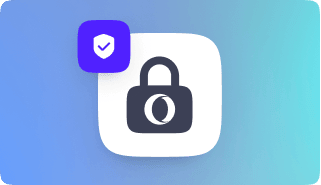
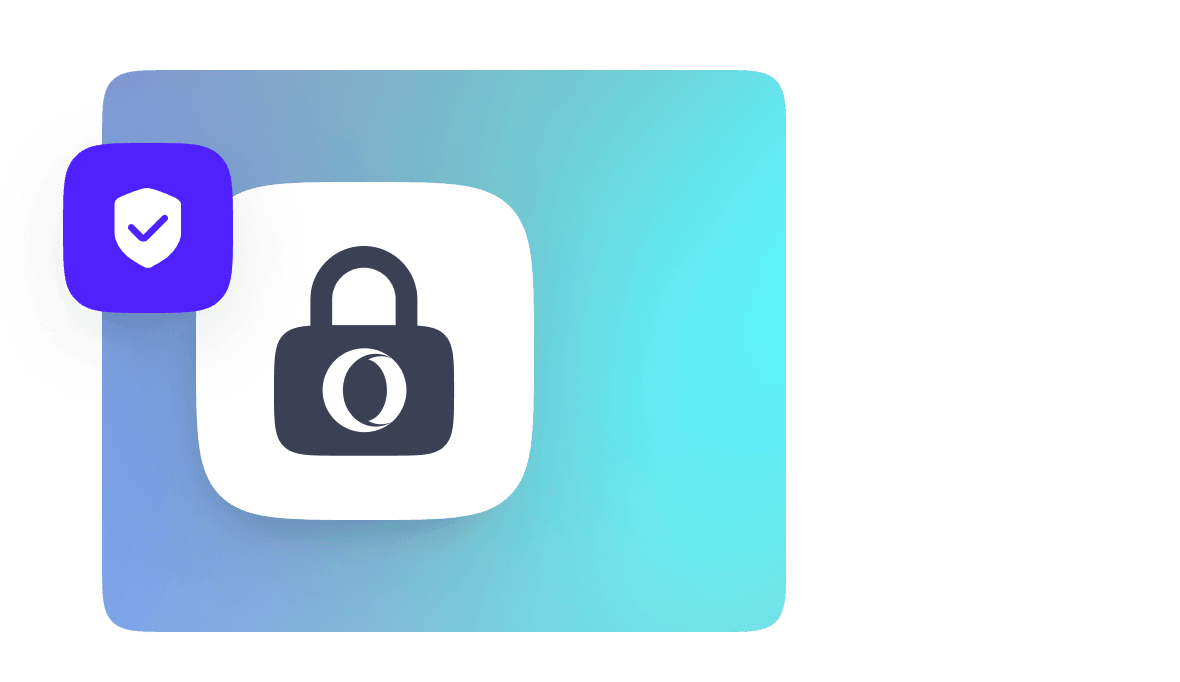
Prywatność od podstaw
Jako europejska firma przestrzegamy najsurowszych na świecie przepisów dotyczących prywatności, niezależnie od tego, gdzie się znajdujesz. Opera jest również wyposażona w natywne narzędzia zwiększające Twoją prywatność i bezpieczeństwo.
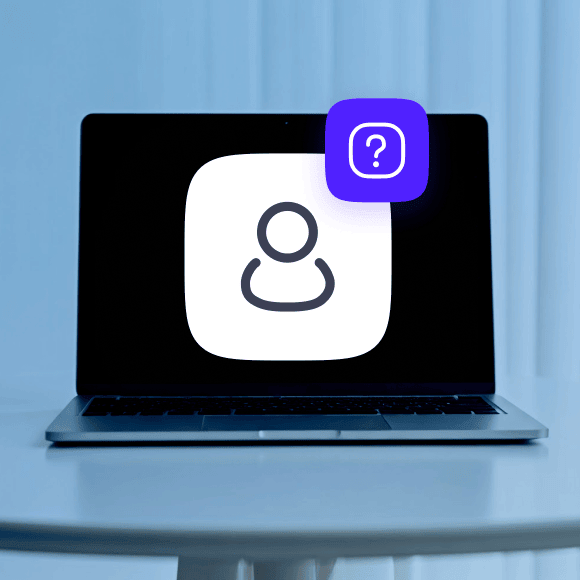
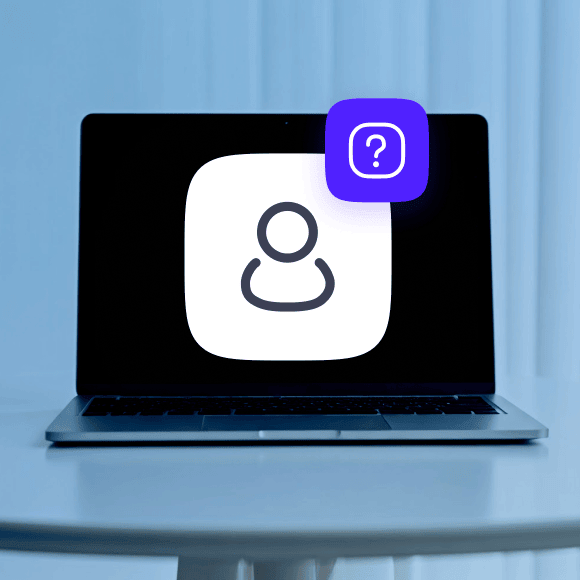
Twoja prywatność na pierwszym miejscu
Możesz zdecydować się na udostępnienie nam pewnych danych, które wykorzystujemy do ulepszania i zarabiania na naszych bezpłatnych przeglądarkach. Gdy zdecydujesz się to zrobić, Twoje dane będą bezpiecznie przechowywane w Europie.


Stworzona w Europie
Nasze przeglądarki powstają w naszych europejskich centrach badawczo-rozwojowych w Polsce i Szwecji.
Bezpieczne przeglądanie oparte na Chromium
Opera jest częścią ekosystemu open-source Chromium, korzystając z jego solidnej infrastruktury bezpieczeństwa i dodatkowych usług zwiększających bezpieczeństwo.
Zbudowana z natywnymi funkcjami ochrony prywatności
Przeglądarki Opera mają wbudowane zaawansowane funkcje zwiększające prywatność.
Blokowanie reklam i elementów śledzących
Darmowe i premium VPN
Twoje bezpieczeństwo jest naszym priorytetem
Nasz zespół ds. bezpieczeństwa stosuje najlepsze praktyki branżowe i wykorzystuje solidne kontrole wewnętrzne, aby zapewnić bezpieczeństwo naszych produktów.
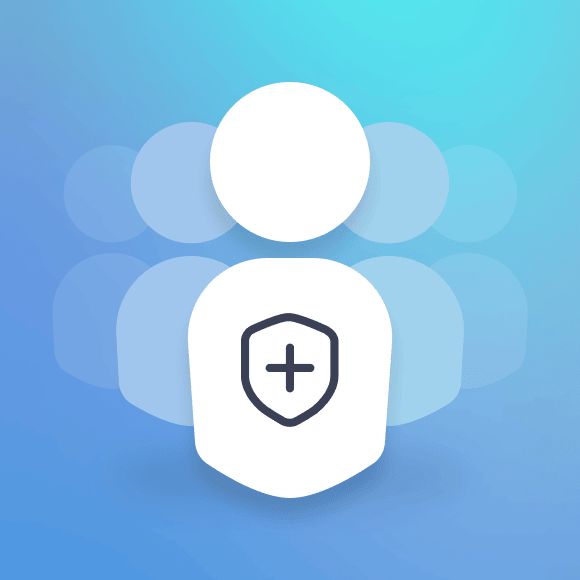
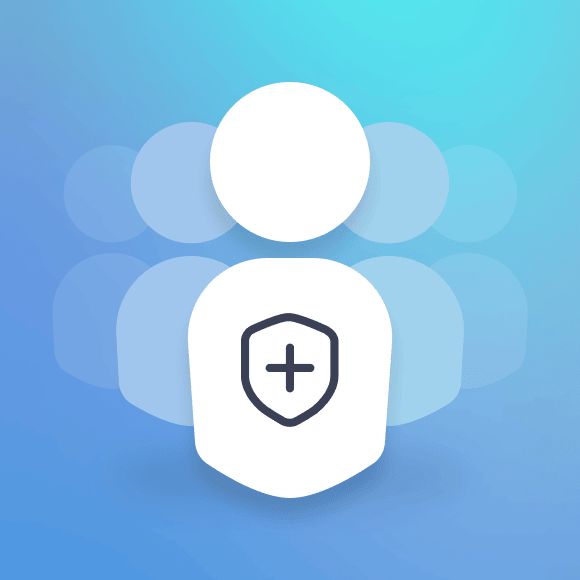
Dedykowany zespół ds. bezpieczeństwa


Program mistrzów bezpieczeństwa


Najlepsze praktyki w zakresie bezpieczeństwa
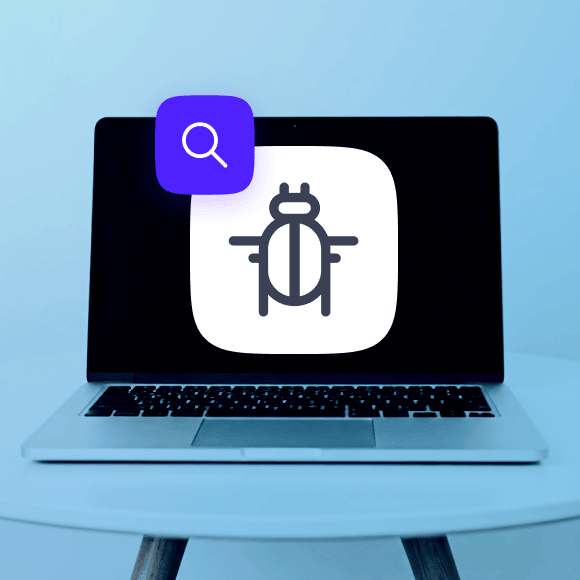
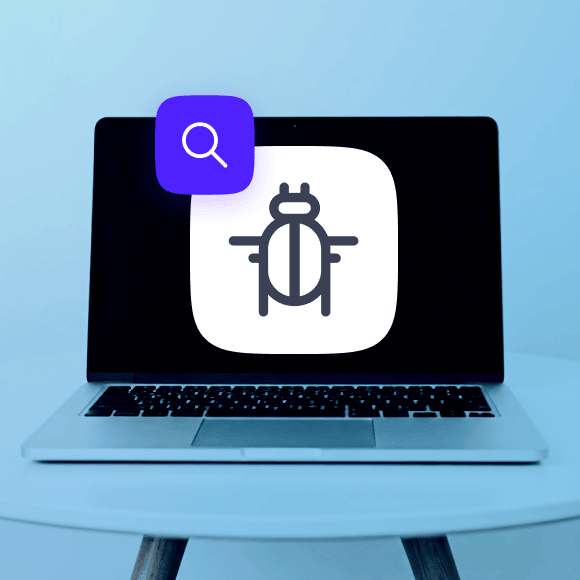
Współpraca w zakresie bezpieczeństwa
Bądź na bieżąco z zespołem ds. bezpieczeństwa Opery
Więcej zabezpieczeń od Opery
Jakie dane możesz udostępnić Operze
- Kraj
Sprawdzanie kraju, w którym się znajdujesz, pomaga spersonalizować treści dla Ciebie, takie jak język, wiadomości i szybkie wybieranie.
- Artykuły w kanale wiadomości Opery
Sprawdzenie, które artykuły czytasz we wbudowanym kanale wiadomości Opery, pomaga wyświetlać bardziej trafne artykuły i reklamy.
- Kategorie witryn
Sprawdzanie kategorii odwiedzanych witryn (np. Wiadomości, Sport, Styl życia itp.) pomaga wyświetlać odpowiednie reklamy.
- Statystyki użytkowania
Sprawdzanie, które funkcje są najczęściej używane i jak konfigurujesz przeglądarkę, pomaga nam w dalszym ulepszaniu przeglądarki.
- Analiza awarii
Zbieranie informacji o awariach (takich jak informacje o systemie, godzina i data, konfiguracja przeglądarki) pomaga nam zrozumieć, co się stało i jak to naprawić.
Jakie dane nigdy nie są gromadzone przez Operę
- Nie gromadzimy danych dotyczących dokładnej lokalizacji użytkownika
Nie interesuje nas, gdzie użytkownik się znajduje, gdzie był ani dokąd zmierza.
- Nie gromadzimy historii przeglądania
Dokładne strony internetowe, które odwiedzasz, oraz Twoja aktywność w sieci są wyłącznie Twoją sprawą.
- Nie gromadzimy żadnych treści, które czytasz, oglądasz lub słuchasz
Nie interesuje nas, co robisz w Internecie. Cieszymy się jednak, że robisz to w naszej przeglądarce.
- Nie gromadzimy żadnych informacji wpisywanych przez Ciebie w Internecie
E-maile, posty w mediach społecznościowych, wyszukiwania, notatki, wiersze, powieści itp. Wszystkie te rzeczy pozostają między Tobą a Internetem.
- Nie gromadzimy danych VPN
Kiedy przeglądasz strony internetowe za pomocą bezpłatnej sieci VPN Opery lub sieci VPN Pro obejmującej całe urządzenie, nie gromadzimy ani nie przechowujemy żadnych danych. Nasza polityka nieprzechowywania logów została niezależnie zweryfikowana przez Deloitte.
Jak Opera przechowuje dane użytkownika
Aby zapewnić komponenty infrastruktury (np. naszą sieć VPN), utrzymujemy również serwery w USA i Singapurze. Serwery te nie są wykorzystywane do przechowywania danych przeglądarki.
Jak usunąć dane przeglądania po zamknięciu
- Otwórz Ustawienia (Alt+P).
- W sekcji Prywatność i bezpieczeństwo wybierz Usuń dane przeglądania i kliknij sekcję Po zamknięciu .
- Wybierz dane, które chcesz usuwać przy każdym zamknięciu przeglądarki Opera.
- Kliknij Zapisz, aby zakończyć konfigurację.
Jak włączyć VPN w przeglądarce
- Przejdź do Ustawień (Alt+P) Zaawansowane > Prywatność i bezpieczeństwo.
- W sekcji VPN kliknij Włącz VPN.
- Wbudowana plakietka VPN pojawi się po lewej stronie paska adresu i wyszukiwania. Kliknij plakietkę i włącz lub wyłącz VPN w przeglądarce internetowej.
Jak blokować reklamy i wyskakujące okienka?
- Przejdź do Ustawień (Alt+P)
- W sekcji Ochrona prywatności włącz opcję Blokuj reklamy i surfuj po Internecie do trzech razy szybciej.
- Następnie włącz opcję Blokuj moduły śledzące.
Jak włączyć ochronę przed kopaniem kryptowalut?
- Przejdź do Ustawień (Alt+P)
- W sekcji Ochrona prywatności kliknij opcję Zarządzaj listami.
- Kliknij NoCoin (Cryptocurrency Mining Protection), aby włączyć tę funkcję zabezpieczeń.
Jak dostosować ustawienia witryny
- Przejdź do Ustawienia (Alt+P) Zaawansowane > Prywatność i bezpieczeństwo.
- W sekcji Prywatność i bezpieczeństwo kliknij opcję Ustawienia witryny.
Jak przeglądać prywatnie
- W systemie Windows lub Linux: Ctrl+Shift+N lub O Menu > Nowe okno prywatne.
- Na komputerze Mac: ⌘+Shift+N lub Plik > Nowe okno prywatne.
Jak zmienić wyszukiwarkę
- Przejdź do Ustawień (Alt+P).
- W sekcji Wyszukiwarka wybierz preferowaną wyszukiwarkę z menu rozwijanego lub kliknij Zarządzaj wyszukiwarkami.
Jak włączyć menedżera haseł Opery
- Przejdź do Ustawień (Alt+P) Zaawansowane > Prywatność i bezpieczeństwo.
- W sekcji Autouzupełnianie wybierz opcję Hasła.

